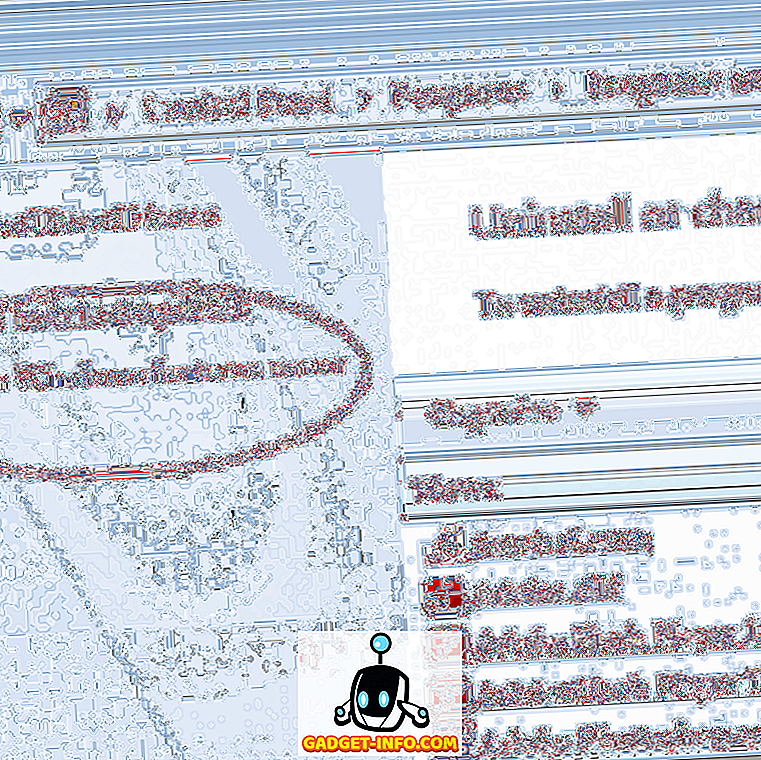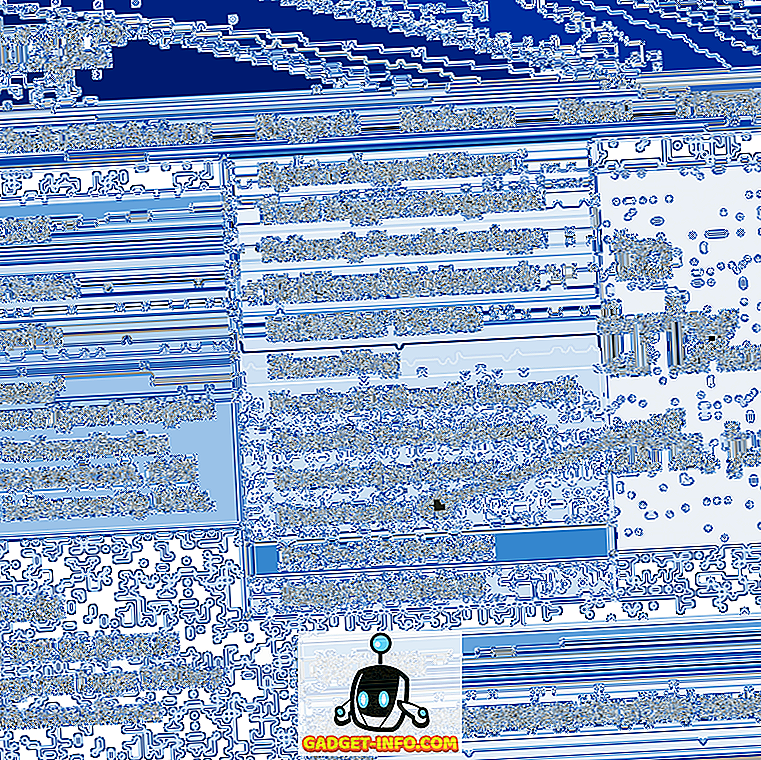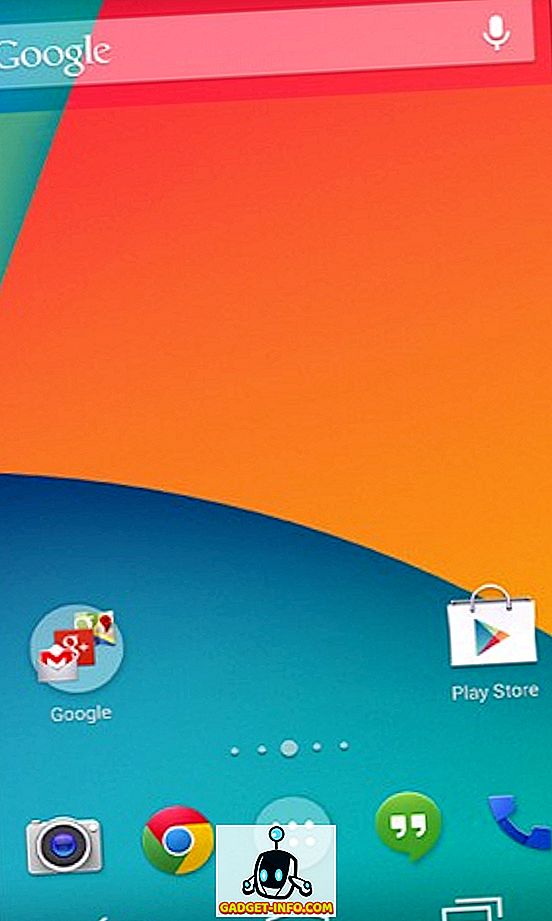Chromebookit on suunniteltu toimimaan ilman mitään hässäkkää, ja ne todella täyttävät tämän lupauksen suurelta osin. Kuitenkin, jos olet joku, joka rakastaa viulua asetusten kanssa ja taivuttaa kehittäjäasetuksia laitteessa, tiedät, että laitteen sekoittaminen on melko helppoa. Joten emme syytä sinua, jos olet sekoittanut Chromebookisi. Meidän on autettava sinua, ja me aiomme tehdä. Jos sinulla on Chromebook, jolla on vakava virhe tai ongelma, voit palauttaa laitteen järjestelmän palautuskuvan kautta. Ennen kuin teet sen, sinun on luotava palautuskuva Chrome-käyttöjärjestelmässä.
Voit luoda palautuskuvan Chrome-käyttöjärjestelmässä seuraavasti:
1. Ensinnäkin sinun on ladattava Chromebook Recovery Utility -sovellus Chrome-verkkokaupasta. Kun sovellus on ladattu, avaa se ja paina " Aloita ".

Huomautus : Voit käyttää USB-muistitikkua tai SD-korttia (jos Chromebookissa on korttipaikka). Myös flash-aseman tai SD-kortin tulee olla 4 Gt tai enemmän.
2. Syötä sitten Chromebookin mallinumero . Sovelluksen tulisi tunnistaa Chromebookisi koodi, mutta jos se ei ole mahdollista, voit joko syöttää sen manuaalisesti tai valita Chromebookin luettelosta.

3. Kun olet valmis, aseta USB-muistitikku tai SD-kortti ja valitse asema pudotusvalikosta. Valitse sitten “ Jatka ”.

4. Asennus varoittaa, että kaikki flash-aseman tai kortin tiedot poistetaan. Siksi on tärkeää tehdä varmuuskopio ennen kuin siirryt eteenpäin. Klikkaa “ Luo nyt ” päästäksesi.

5. Sovellus aloittaa sitten palautustiedostojen lataamisen . Lataamisen jälkeen lataus tarkistetaan, puretaan pakkauksesta ja kirjoitetaan sitten asemaan.

6. Kun olet valmis, voit poistaa flash-aseman tai kortin. Tämän jälkeen voit käyttää palautuskuvaa korjataaksesi Chromebookisi tulevaisuudessa.

Huomautus : Voit luoda Chromebookin palautuskuvan myös Windows-tietokoneesta tai Mac-tietokoneesta, jos olet asentanut Chromeen.
Palauta Chromebookisi palautuskuvan avulla
Kun olet luonut Chromebookisi palautuskuvan, tässä on noudatettava Chromebookin palauttamista koskevia ohjeita:
1. Käynnistä prosessi ensin käynnistämällä Chrome-käyttöjärjestelmä palautustilaan . Voit tehdä sen painamalla Esc- ja Refresh-painikkeita samanaikaisesti ja painamalla virtapainiketta .
2. Sinun pitäisi nähdä näyttö, jossa on sanoma, että Chrome-käyttöjärjestelmä puuttuu tai on vioittunut. Aseta palautuskortti tai SD-kortti ”.

3. No, se on sinun cue. Aseta juuri luomasi palautuskuva ja noudata näyttöön tulevia ohjeita saadaksesi Chromebookisi takaisin töihin.
Jos Chromebookin kanssa ilmenee ongelmia, vaikka olisit palauttanut terveen palautuskuvan, ota yhteyttä Chromebookin ohjekeskuksen henkilöihin.
Luo palautuskuva Chrome-käyttöjärjestelmässä ongelmien korjaamiseksi
Johtopäätös on, että voit helposti luoda palautuskuvan Chromebookiin ja neuvomme sinua pitämään palautuskuvan kätevänä, koska et koskaan tiedä, milloin asiat menevät pieleen. No, se on kaikki meidän puolestamme! Kerro meille, jos törmäät ongelmiin, kun luot palautuskuvaa Chromebookissasi. Kiitos, että olet lukenut!